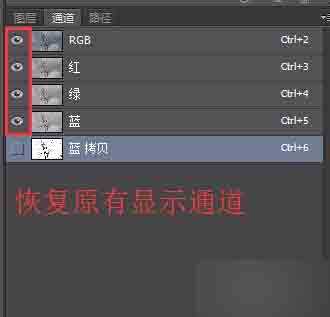抠图是PS最基本的功能,也是初学者要先掌握的功能,这一篇比较详细的说明了初级通道抠图技巧,不会的朋友可以参考本文!
步骤
用ps打开一张图,树枝也行,扣头发丝的也行,道理差不多的~
将背景复制一层,这是一个好习惯,保正背景图片不被破坏
进入通道面板,没有该面板的童鞋在菜单栏中的窗口里找到通道,并点击它,就出现了;在通道面板的三个选项中挑选所扣除对象与背景对比最明显的一个通道
选择好对比最分明的通道后,将其用鼠标拖到新建通道那个位置,这样就会复制出一个相同的通道(ps:这一步很重要哦,不进行复制直接做后续步骤会影响到原始图片的颜色~)
选择复制出来的通道,按色阶快捷键【CTRL+L】,调出色阶面板,并对其进行调整,使之黑白分明(ps:因为有些图片会有部分调整不到位,所以可以用画笔工具将其画黑或者画白)
调整好色阶后按着CTRL按键的同时,鼠标点击通道前的缩略图,此时图片上会出现选区,该选取所选择的是图片白色的部分,根据自己所需来决定是否反选(小北因为所扣树枝是黑色的,所以需要反选哦,反选快捷键是【SHIFT+CTRL+I】)
之后恢复原有通道显示,回到图层面板,(注意这里不能显示复制出来的那个通道,不然回到图层面板会发现图层都变色了)
最后一步,保持选区存在,鼠标放在复制出来的背景层上,按图层复制快捷键【CTRL+J】,该快捷键在有选区的时候是复制选取内容到新图层,此时就扣除成功~
最后看看效果图~
解决一个疑难问题:如果是扣头发丝,因为颜色问题,抠出来觉得是透明的,可以用套索工具扣扣人除了头发外的其他部分,通过【CTRL+J】复制出来后放在头发层上面(注意羽化下边缘~)
注意事项
抠图前要看好选择的图片最适合该种抠图哦~
教程结束,以上就是PS利用通道简单扣树枝方法介绍,操作很简单的,大家学会了吗?希望这篇文章能对大家有所帮助!
免责声明:本站资源来自互联网收集,仅供用于学习和交流,请遵循相关法律法规,本站一切资源不代表本站立场,如有侵权、后门、不妥请联系本站删除!
P70系列延期,华为新旗舰将在下月发布
3月20日消息,近期博主@数码闲聊站 透露,原定三月份发布的华为新旗舰P70系列延期发布,预计4月份上市。
而博主@定焦数码 爆料,华为的P70系列在定位上已经超过了Mate60,成为了重要的旗舰系列之一。它肩负着重返影像领域顶尖的使命。那么这次P70会带来哪些令人惊艳的创新呢?
根据目前爆料的消息来看,华为P70系列将推出三个版本,其中P70和P70 Pro采用了三角形的摄像头模组设计,而P70 Art则采用了与上一代P60 Art相似的不规则形状设计。这样的外观是否好看见仁见智,但辨识度绝对拉满。
更新日志
- 雨林唱片《赏》新曲+精选集SACD版[ISO][2.3G]
- 罗大佑与OK男女合唱团.1995-再会吧!素兰【音乐工厂】【WAV+CUE】
- 草蜢.1993-宝贝对不起(国)【宝丽金】【WAV+CUE】
- 杨培安.2009-抒·情(EP)【擎天娱乐】【WAV+CUE】
- 周慧敏《EndlessDream》[WAV+CUE]
- 彭芳《纯色角3》2007[WAV+CUE]
- 江志丰2008-今生为你[豪记][WAV+CUE]
- 罗大佑1994《恋曲2000》音乐工厂[WAV+CUE][1G]
- 群星《一首歌一个故事》赵英俊某些作品重唱企划[FLAC分轨][1G]
- 群星《网易云英文歌曲播放量TOP100》[MP3][1G]
- 方大同.2024-梦想家TheDreamer【赋音乐】【FLAC分轨】
- 李慧珍.2007-爱死了【华谊兄弟】【WAV+CUE】
- 王大文.2019-国际太空站【环球】【FLAC分轨】
- 群星《2022超好听的十倍音质网络歌曲(163)》U盘音乐[WAV分轨][1.1G]
- 童丽《啼笑姻缘》头版限量编号24K金碟[低速原抓WAV+CUE][1.1G]